Điện thoại không thể kết nối Wifi hoặc mạng di động
Wifi đóng vai trò quan trọng trên smartphone, hỗ trợ nhiều tính năng hữu ích như kết nối điện thoại với máy tính. Thế nhưng, việc điện thoại không vào được Wifi thực sự gây phiền toái và ảnh hưởng đến trải nghiệm người dùng.

Giải pháp khắc phục lỗi điện thoại mất kết nối Wifi và mạng di động
Dưới đây là những phương án khắc phục hiệu quả:
1. Xử lý lỗi Wifi - điện thoại không nhận sóng Wifi
Khám phá nguyên nhân và cách khắc phục lỗi điện thoại không kết nối được Wifi hoặc mạng di động. Bắt đầu từ vấn đề cơ bản nhất: lỗi không nhận sóng Wifi. Giải pháp bao gồm thay đổi DNS hoặc thiết lập địa chỉ IP tĩnh theo hướng dẫn sau:
Hướng dẫn dành cho thiết bị iPhone
Truy cập Cài đặt (Settings), chọn mục Wifi, sau đó nhấn vào biểu tượng chữ "i" bên cạnh mạng Wifi bạn muốn kết nối như minh họa.
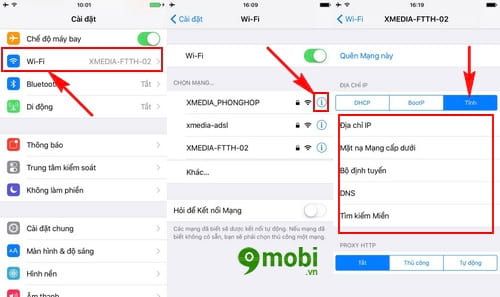
Tại đây, bạn có thể thay đổi địa chỉ IP theo hướng dẫn hình ảnh.
Lưu ý quan trọng: Điền chính xác các thông tin sau vào các trường tương ứng
Địa chỉ IP: Nhập dãy số 192.168.1.xx (chọn giá trị từ 2 đến 254 cho phần xx)
Subnet Mask: Điền giá trị 255.255.255.0
Gateway: Sử dụng 192.168.1.1 (hoặc có thể thay bằng 192.168.x.1 tùy mạng)
DNS: Khuyến nghị sử dụng 8.8.8.8 và 8.8.4.4 của Google
Hướng dẫn dành cho thiết bị Android
Bước 1: Vào Cài đặt (Settings) → chọn Wifi → nhấn giữ vào mạng muốn kết nối

Tiếp theo, hãy tích chọn vào ô 'Hiển thị tùy chọn nâng cao' như minh họa phía trên.
Bước 2: Chuyển chế độ DHCP sang chế độ Tĩnh (Static) theo hướng dẫn hình ảnh.

Tiến hành nhập các thông số tương tự như hướng dẫn cho iPhone ở trên để thay đổi DNS và thiết lập IP tĩnh, giúp khắc phục tình trạng mất kết nối Wifi.
2. Khắc phục tình trạng Wifi không ổn định, chập chờn
Ngoài lỗi không kết nối được Wifi, tình trạng mạng không ổn định cũng là nguyên nhân phổ biến cần được xử lý triệt để.
- Giải pháp đầu tiên: Khởi động lại bộ phát Wifi
Trước tiên, hãy kiểm tra kết nối mạng từ bộ phát Wifi đang hoạt động ổn định. Sau đó tắt nguồn bộ phát, chờ 1-2 phút rồi khởi động lại để thiết lập kết nối mới.

- Khởi động lại điện thoại Android hoặc iPhone
Song song với việc reset bộ phát Wifi, bạn cũng nên khởi động lại điện thoại để đồng bộ hệ thống mạng, giúp khắc phục triệt để lỗi không kết nối được Wifi.
3. Xử lý lỗi điện thoại không nhận diện được mạng Wifi
Trường hợp điện thoại không hiển thị mạng Wifi dù đang trong vùng phủ sóng, giải pháp là thêm mạng Wifi thủ công để kết nối.
Hướng dẫn thực hiện trên iPhone
Trên iPhone, vào Cài đặt (Settings) → chọn Wifi → bấm Khác để thêm thủ công mạng Wifi bạn muốn kết nối.

Hướng dẫn thực hiện trên Android
Tương tự iPhone: Vào Cài đặt → chọn Wifi → ấn Thêm mạng để nhập thông tin Wifi mới.

Sau đó nhập đầy đủ thông tin mạng Wifi cần kết nối.
4. Xử lý lỗi đột ngột mất kết nối Wifi
Nguyên nhân chính thường do mật khẩu Wifi đã thay đổi. Hãy cập nhật lại mật khẩu mới trên điện thoại theo hướng dẫn sau:
Hướng dẫn thực hiện trên iPhone
Bước 1: Vào Cài đặt → chọn Wifi → nhấn vào biểu tượng "i" của mạng đang gặp sự cố

Sau đó chọn Quên mạng này để xóa cài đặt cũ
Bước 2: Kết nối lại mạng Wifi và nhập mật khẩu mới
Hướng dẫn thực hiện trên Android
Bước 1: Vào Cài đặt → Wifi → nhấn giữ vào mạng cần xử lý để mở tùy chọn nâng cao

Chọn Quên mạng này trong menu vừa hiển thị trên màn hình
Bước 2: Kết nối lại mạng Wifi vừa xóa và nhập chính xác mật khẩu mới
Lưu ý quan trọng: Nếu vẫn không thể kết nối sau khi nhập mật khẩu mới, có thể mật khẩu Wifi đã bị thay đổi
Chúng tôi vừa hướng dẫn bạn các cách khắc phục lỗi không kết nối được Wifi đơn giản nhất, giúp bạn sớm khôi phục kết nối mạng trên thiết bị Android/iPhone
Riêng với điện thoại Samsung (S8, J7 Pro,...), nếu gặp khó khăn trong việc khắc phục lỗi Wifi, bạn nên mang đến trung tâm bảo hành để được hỗ trợ chuyên nghiệp
Tham khảo thêm các mẹo cải thiện chất lượng Wifi giúp thiết bị bắt sóng tốt hơn tại bài viết chuyên sâu của Tripi.vn
Có thể bạn quan tâm

So sánh Windows 7 và Windows 10: Đâu là hệ điều hành phù hợp nhất?

Tuyển tập những bài thơ đặc sắc nhất về mùa hè

8 thương hiệu khóa điện tử ưu việt nhất thị trường hiện nay

Những thiết lập cần thiết để tối ưu hóa máy tính Windows mới

10 công thức hình học cơ bản nhất bậc tiểu học kèm bài tập minh họa chi tiết


